Cuando usted se conecta a una red empresarial usando dispositivos Android, seguramente le solicitarán muchos ajustes que pueden ser confusos. Al conectar con dispositivos iOS, un iPad, iPhone o iPod Touch, a los usuarios normalmente sólo se pide su nombre de usuario y contraseña. No pueden editar las configuraciones avanzadas de 802.1X en el dispositivo, pero ya hay formas de evitar esto.
Instalación de certificados en Android
Si estás utilizando un método de autenticación basada en certificados, tales como TLS, debe instalar primero el certificado digital del usuario.
Incluso si usted no utiliza la autenticación basada en certificados, es posible que desee cargar un certificado en Android. Para la mayoría de los métodos de autenticación, puede instalar opcionalmente el certificado de la Autoridad de Certificación de que el servidor de autenticación utiliza para permitir la verificación del servidor. Al igual que la comprobación del servidor en Windows, puede ayudar a prevenir ataques “man-in-the-middle”. Los certificados digitales son pequeños archivos con una extensión como .p12, .pfx o .crt.
En las nuevas versiones de Android, la instalación de certificados es simple. Descarga del certificado y se abrirá automáticamente la pantalla para importarlo. Dé el certificado un nombre y seleccione Wi-Fi para el uso de credenciales. Si la seguridad de bloqueo de pantalla no está habilitado en su teléfono, se le pedirá para habilitarlo.
Si utiliza una versión anterior de Android, puede que tenga que iniciar manualmente el proceso de importación. En primer lugar, descargar o transferir el certificado en el dispositivo. Luego vaya a la Seguridad o de Ubicación y seguridad de configuración y elegir Instalar desde la tarjeta SD . Si no lo ha hecho, se le pedirá que cree una contraseña para el almacenamiento de credenciales.
Tenga en cuenta, siempre se puede quitar certificados que has instalado, vaya a la configuración de seguridad y seleccionar las credenciales claras , que luego le permitirá quitar la pantalla de bloqueo del PIN / contraseña en las versiones de Android más recientes, si lo desea.
Sin embargo, que se eliminarán todos los certificados que haya agregado. Si desea eliminar los certificados de usuario, seleccione las credenciales de confianza de los parámetros de seguridad y seleccione el usuario ficha para ver y eliminar los certificados individuales.
Configuración de los ajustes de 802.1X en Android
Una vez que se conecte a una red Wi-Fi empresarial-asegurado en Android, por primera vez, verá una página de configuración de autenticación. Aunque pueden parecer desalentador para algunos usuarios, por lo general hay sólo dos campos obligatorios: Identidad (nombre de usuario) y contraseña.
Si no se ha seleccionado el método EAP correcta, seleccione el método compatible con el servidor de autenticación, como PEAP, TLS, TTLS, FAST, o LEAP. Entonces, para la mayoría de los métodos EAP, puede especificar opcionalmente el certificado de CA, que primero debe instalar como se discutió en la sección anterior. Para TLS, también puede especificar el certificado de usuario; de nuevo ya debe estar instalado el certificado.
Fase 2 de autenticación: Especifica el método de autenticación externa, como MS-CHAPv2 o GTC. Utilice la apoyada por el servidor de autenticación, teniendo en cuenta que MS-CHAPv2 es el más popular. Si no está seguro, intente seleccionar Ninguno .
Identidad: Aquí es donde se introduce el nombre de usuario, lo que podría incluir un nombre de dominio, como[email protected] , dependiendo de la red en particular.
Identidad anónima: Por defecto, el nombre de usuario (identidad) se envía dos veces para el servidor de autenticación. En primer lugar, se envía sin cifrar, llamada la identidad exterior (Anónimo identidad), y luego en segundo lugar en el interior de un túnel encriptado, llamado identidad interior. En la mayoría de los casos, usted no tiene que usar el verdadero nombre de usuario en la identidad exterior, lo que evita los fisgones de descubrirlo. Sin embargo, dependiendo de su servidor de autenticación puede que tenga que incluir el dominio o reino correcta.
Recomiendo el uso de un nombre de usuario al azar, como “anónimo” para la Identidad anónima. Alternativamente, si se requiere el dominio o reino: “[email protected]”.
Introduce el password: Por supuesto, aquí es donde usted introduce la contraseña asociada con el nombre de usuario que ha especificado.
Siempre se puede editar estos ajustes en el futuro. Simplemente largo toque en el nombre de la red y seleccione Modificar configuración de red .
Instalación de los certificados en los dispositivos iOS
Al igual que con Android, iOS o cualquier dispositivo para el caso, primero debe instalar un certificado digital de usuario si se utiliza un método de autenticación basada en certificados, tales como TLS.
Sin embargo, con los dispositivos iOS, usted no tiene que instalar manualmente el certificado de entidad emisora de certificados al utilizar otros tipos de EAP, como PEAP, con el fin de tomar ventaja de la comprobación del servidor. Esta verificación ayuda a prevenir ataques man-in-the-middle y está automatizado con dispositivos iOS, ya que le pedirá que acepte los nuevos certificados utilizados por el servidor de autenticación.
Por otro lado, este tipo por defecto de la verificación es puenteada fácilmente / ignorados por los usuarios; van probable que sólo aceptan nuevos certificados. Así que es una buena idea para definir los nombres de certificados de confianza mediante la creación de perfiles de configuración, que discuto en la última sección.
Si su servidor de autenticación requiere un certificado de usuario, correo electrónico o transferirlo al dispositivo iOS. El certificado será un pequeño archivo con una extensión como .p12, .pfx o .crt. Seleccione el archivo de certificado en el dispositivo iOS y le pedirá que lo instale.